Samsung YP-P2JCB User Manual [nl]

MP3-speler
Gebruiksaanwijzing
imagine… ongekende mogelijkheden
Hartelijk dank voor het aanschaffen van dit Samsung-
Registreer uw product voor een zo volledig
product.
mogelijke service op:
www.samsung.com/global/register
YP-P2
.
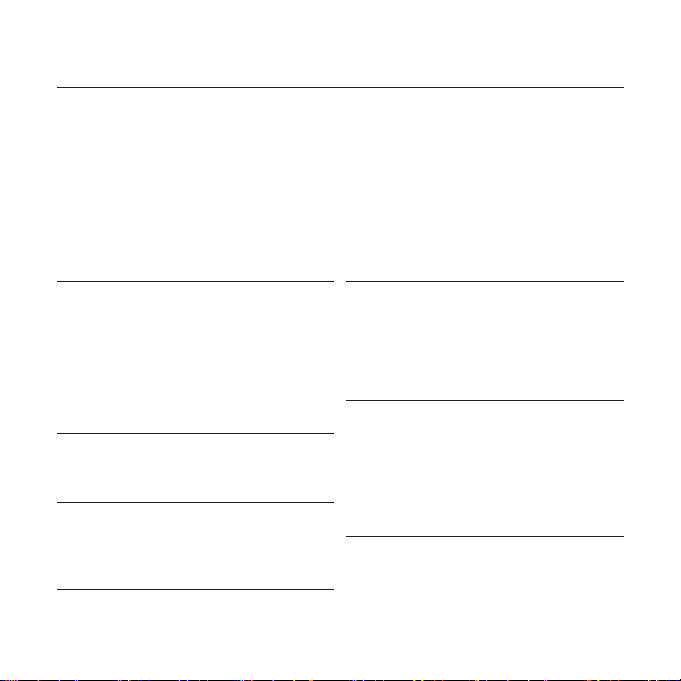
kenmerken van uw nieuwe MP3-speler
Mooi. Intelligent. Betrouwbaar. En vooral leuk! Dat is uw nieuwe MP3-speler,
en nog veel meer. De ultramoderne technologie zorgt voor een krachtig
geluid en heldere beelden. U zult heel veel plezier beleven aan uw nieuwe
MP3-speler, of u nu aan het sporten bent, uw favoriete nummers downloadt,
video’s bekijkt of gewoon naar de radio luistert.
Nadat u hem eenmaal het gebruikt, vraagt u zich af hoe u ooit zonder hebt
gekund.
MEER MULTI IN MULTIMEDIA
We noemen het een MP3-speler, maar het
is veel meer dan dat. U kunt afbeeldingen,
tekst en video’s bekijken en naar FM-radio
luisteren.
De ingebouwde draadloze Bluetoothtechnologie verandert uw MP3-speler in uw
eigen persoonlijke netwerk.
AANRAAKBEDIENING
Door licht op het aanraakscherm te tikken
kunt u door de menu’s bladeren.
LCD-KLEURENSCHERM
Op het brede LCD-scherm worden heldere
kleuren en beelden weergegeven.
WAAR VORM EN FUNCTIONALITEIT
HAND IN HAND GAAN
Jazeker, hij is gestroomlijnd en mooi. Maar
hij ligt ook lekker in de hand en is eenvoudig
te bedienen.
EENVOUDIG ZOEKEN
U kunt zoeken naar bestanden met de
eenvoudig te gebruiken Bestandsbrowser.
Bovendien kunt u door menu’s navigeren
terwijl u naar muziek luistert.
LANGERE AFSPEELDUUR EN KORTERE
DOWNLOADTIJD
Met een volledig geladen batterij kan
maximaal 35 uur muziek en 5 uur video
worden afgespeeld.
Het downloaden gaat sneller. Dankzij de
compatibiliteit met USB 2.0 is de speler veel
sneller dan modellen met USB 1.1.
WONDER VAN GELUIDSKWALITEIT
Uw nieuwe MP3-speler is uitgerust met
DNSe™ (Digital Natural Sound-engine),
de unieke geluidstechnologie van Samsung
voor een rijker, dieper geluid en een
ongelofelijke luisterbeleving.

veiligheidsinformatie
Betekenis van de pictogrammen en aanduidingen in deze gebruiksaanwijzing:
Risico van lichamelijk letsel met mogelijk fatale
WAARSCHUWING
gevolgen.
LET OP
LET OP
OPMERKING
Deze waarschuwingstekens dienen om persoonlijk letsel, van uzelf en van
anderen, te voorkomen.
Voer de aanwijzingen nauwgezet op.
Bewaar de gebruiksaanwijzing nadat u dit gedeelte hebt doorgelezen op een
veilige plaats, zodat u deze informatie later nog eens kunt naslaan.
Risico van lichamelijk letsel of materiële schade.
U kunt het risico op brand, ontploffi ng, elektrische schokken of
lichamelijk letsel tijdens het gebruik van uw MP3-speler verminderen
door de genoemde belangrijke voorzorgsmaatregelen in acht te nemen.
Tips of verwijzingen naar informatie die u kunnen helpen
bij het bedienen van de speler.
NIET proberen.
NIET demonteren.
NIET aanraken.
Volg de aanwijzingen nauwgezet op.
Haal de stekker uit het stopcontact.
Bel het servicecentrum voor assistentie.
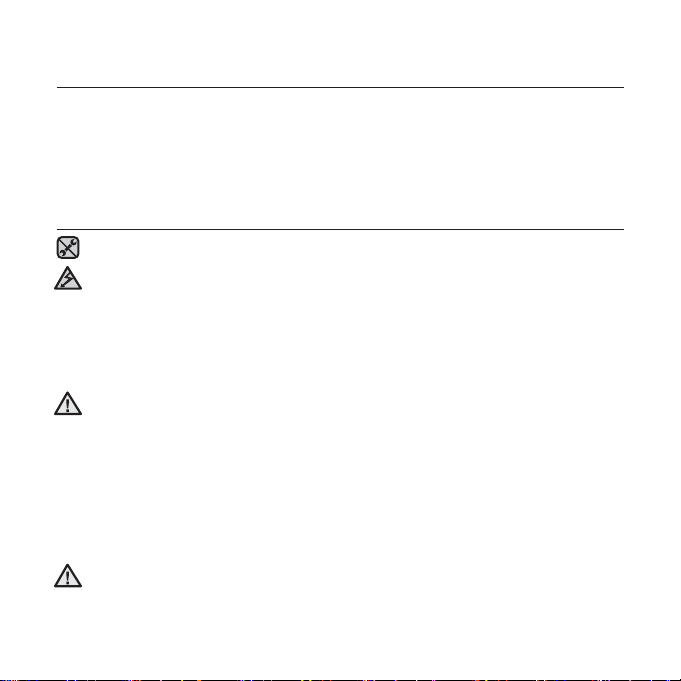
veiligheidsinformatie
In deze gebruiksaanwijzing wordt het juiste gebruik van uw nieuwe
MP3-speler beschreven. Lees de gebruiksaanwijzing zorgvuldig door
om te voorkomen dat u de speler beschadigt of uzelf verwondt.
Let met name op de volgende serieuze waarschuwingen:
BESCHERM UZELF
Demonteer, repareer of wijzig het product niet zelf.
Zorg dat het product niet nat wordt. Het product is niet waterbestendig.
Als het product nat wordt, schakel het dan niet in. Anders zou u een
LET OP
elektrische schok kunnen krijgen. Neem in dat geval contact op met het
dichtstbijzijnde Samsung Service Center.
Gebruik het product niet tijdens een onweer met bliksem. Anders loopt u
het risico op storingen of elektrische schok.
Gebruik de oordopjes niet als u op een fi ets zit of een auto of motor
LET OP
bestuurt.
Dit kan een ernstig ongeluk veroorzaken. Het is bovendien in enkele landen bij wet
verboden.
Gebruik van de oortelefoon tijdens het lopen en joggen op de openbare weg, met
name tijdens het oversteken, kan leiden tot ernstige ongelukken.
Let er tijdens het sporten of wandelen omwille van de veiligheid op dat
de kabel van de oortelefoon niet achter uw arm of een object in uw
omgeving kan blijven haken.
Plaats het product niet in een vochtige, stoffi ge of vuile omgeving. Anders
WAARSCHUWING
zou brand kunnen ontstaan of loopt u het risico op een elektrische schok.

BESCHERM UZELF
Het gebruik van oortelefoon of hoofdtelefoon gedurende langere tijd kan
leiden tot ernstige gehoorbeschadiging.
WAARSCHUWING
Blootstelling voor langere tijd aan een geluidsniveau van meer dan 85 dB kan uw
gehoor nadelig beïnvloeden. Hoe hoger het geluidsniveau, des te ernstiger de
mogelijke gehoorschade. (Een normaal gesprek vindt plaats op een niveau van 50
tot 60 dB. Het geluidsniveau op de weg is ongeveer 80 dB.) U wordt uitdrukkelijk
aanbevolen het volumeniveau op medium te zetten. (Medium is doorgaans minder
dan 2/3 van het maximum.)
Als u een piep in uw oren ervaart, moet u het volume verlagen of het
gebruik van oortelefoon of hoofdtelefoon staken.
UW MP3-SPELER BESCHERMEN
Bewaar of gebruik de speler niet bij temperaturen boven 35°C
(bijvoorbeeld een sauna of in een geparkeerde auto).
Zorg dat u de speler nergens tegen stoot en laat de speler niet vallen.
Plaats geen zware voorwerpen op de speler.
Voorkom dat externe deeltjes of stof in het product komen.
Plaats het product niet in de buurt van magnetische objecten.
Zorg dat u een reservekopie van belangrijke gegevens maakt. Samsung is
niet aansprakelijk voor verlies van gegevens.
Gebruik uitsluitend door Samsung geleverde of goedgekeurde
accessoires.
Spuit geen water op het product. Maak het product niet schoon met
LET OP
chemicaliën als benzeen of thinner. Hierdoor kan er brand ontstaan, kunt
u een elektrische schok krijgen en kan het oppervlak beschadigd raken.
Het niet opvolgen van deze instructies kan tot lichamelijk letsel leiden of
LET OP
schade aan de speler veroorzaken.
Als u deze gebruiksaanwijzing wilt afdrukken, adviseren we u dat u deze in
OPMERKING
kleur afdrukt en de optie “Aan pagina aanpassen” in de afdrukopties selecteert
voor een betere weergave.

inhoud
BASISINFORMATIE
10
10 Inhoud van de verpakking
11 Uw MP3-speler
13 Schermen
17 Werken met het aanraakscherm
21 De batterij opladen
22 Onderhoud van de batterij
22 De speler in- en uitschakelen
23 Een videobestand afspelen
23 Het volume regelen
24 De toetsen vergrendelen
25 Bestanden zoeken met “File
Browser” (Bestandsbrowser)
25 Bestanden verwijderen met “File
Browser” (Bestandsbrowser)
26 Instellingen en voorkeuren wijzigen
26 Instellingen voor menustijl
29 Geluidsinstellingen
30 Weergave-instellingen
31 Taalinstellingen
33 Tijdinstellingen
34 Systeeminstellingen
38 De mp3-speler resetten
EMODIO
39
39 Systeemvereisten
40 EmoDio installeren
41 Bestanden overbrengen naar de
speler met EmoDio

inhoud
EEN VIDEO BEKIJKEN
44
44 Pauzeren
45 Naar een specifi ek frame gaan
46 Het vorige videobestand afspelen
46 Het volgende videobestand afspelen
47 Het videomenu gebruiken
MUZIEK
BELUISTEREN
54
54 Luisteren op categorie
56 Pauzeren
56 Afspelen vanaf het begin van het
huidige nummer
56 Het vorige nummer afspelen
57 Het volgende nummer afspelen
57 Zoeken binnen een nummer
58 Een fragment herhaald afspelen
59 De albumhoes en de albumgegevens
tegelijkertijd weergeven
60 Een afspeellijst maken met EmoDio
60 Een afspeellijst maken
61 Muziekbestanden toevoegen aan een
afspeellijst die u hebt gemaakt
62 Een afspeellijst naar de speler
overbrengen met EmoDio
63 Een afspeellijst op uw mp3-speler
maken
64 Een afspeellijst afspelen
65 Een bestand verwijderen uit de
afspeellijst
65 Alle bestanden verwijderen uit de
afspeellijst
66 Het muziekmenu gebruiken

inhoud
AFBEELDINGEN BEKIJKEN
76
76
Naar de vorige/volgende afbeelding gaan
77 Het afbeeldingsmenu gebruiken
R DE FM-RADIO LUISTEREN
82
DE DATACAST
GEBRUIKEN
90
HET HOOFDPAKKET
GEBRUIKEN
93
82 De dempfunctie gebruiken
83 FM-Stations zoeken
84 het menu FM-radio gebruiken
90 Een kanaal registreren
91 Een nieuwe kanaalgroep maken
91 Een datacast overbrengen van
<EmoDio>
92 Datacasts weergeven
93 Tekst lezen
94 Het tekstmenu gebruiken
98 Videospelletjes spelen
102 Het alarm instellen
105 De agenda bekijken
106 Het adresboek bekijken
107 De wereldklok weergeven
108 De rekenmachine gebruiken
109 Stemopname
111 Wereldkaart metro weergeven

inhoud
BLUETOOTH
GEBRUIKEN
112
112 Wat is Bluetooth?
113 Een Bluetooth-stereokoptelefoon
gebruiken
116 Een mobiele telefoon met Bluetooth
gebruiken
122 Bestanden overbrengen naar/van een
Bluetooth-apparaat
127 Het Bluetooth-menu gebruiken
128 Bluetooth-instellingen
PROBLEMEN
OPLOSSEN
130
BIJLAGE
133
130 Problemen oplossen
133 Overzicht van menuopties
134 Productspecifi caties
136 Licentie

basisinformatie
INHOUD VAN DE VERPAKKING
Bij uw nieuwe MP3-speler worden de volgende accessoires geleverd. Als een van
deze items ontbreekt, moet u contact opnemen met de klantenservice van Samsung.
Speler
Het ontwerp van de accessoires kan ter verbetering van het product zonder
voorafgaande kennisgeving worden gewijzigd.
Oortelefoon
USB-kabel
Installatie-
cd
Easy
Holder
Beschermde
laag LCD
De Easy Holder gebruiken
Plaats de speller op de Easy holder op een plat oppervlak. Op deze
manier kunt u video’s bekijken zonder de speler vast te houden.
Het is geen vaste houder, dus schud er niet mee.
OPMERKING
10 _ basisinformatie

UW MP3-SPELER
Aan/uit-lampje
Het aan/uit-lampje is rood als
de batterij wordt opgeladen. Als
de batterij volledig is opgeladen,
wordt het lampje groen.
Haak van de Easy Holder
De lus van de Easy Holder bevestigen
Aanraakscherm
Toets Volume omhoog
Indrukken om het volume te verhogen
Toets Volume omlaag
Indrukken om het volume te verlagen
Resetopening
Als er een storing in
de speler optreedt,
drukt u met een
puntig voorwerp in de
resetopening om het
systeem opnieuw te
initialiseren.
basisinformatie _ 11
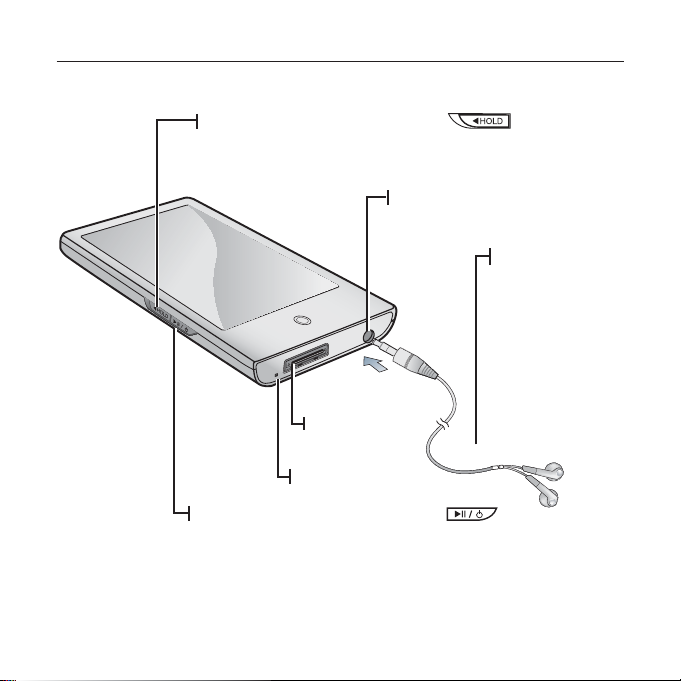
UW MP3-SPELER (vervolg)
Schakelaar Hold (Vergrendelen)
Indrukken in de richting van de pijl om de
functietoetsen te vergrendelen.
USB-aansluiting
Microfoon
Toets Aan/Uit en Afspelen/Pauze
Indrukken voor afspelen/pauze.
Iets langer indrukken om het apparaat in of
uit te schakelen.
Oortelefoonaansluiting
Oortelefoon
Op het linkerdopje
ziet u een
“L” en op het
rechterdopje een
“R”. Fungeert
tevens als
antenne voor de
FM-radio in de
MP3-speler.
12 _ basisinformatie

SCHERMEN
Video
7
8
9
10
11
Bluetooth/Vergrendeling/
1
Alarmindicator
2
Batterijstatus
3
Huidige tijd
4
Huidige/totale afspeeltijd
5
Bestandsnaam
Pictogram Afspelen/pauze,
6
Zoeken
De schermafbeeldingen dienen slechts ter illustratie. Het scherm kan er in
OPMERKING
werkelijkheid anders uitzien.
Informatie en pictogrammen verdwijnen na enige tijd bij het afspelen van
video’s. Tik op het scherm als u deze informatie en pictogrammen weer wilt
weergeven.
Video Track 1
7
Afspelen/pauze, zoeken
8
Indicator videomodus
9
Statusbalk afspelen
10
Pictogram Vorige
11
Pictogram Menu
basisinformatie _ 13
1
2
3
4
5
6

SCHERMEN (vervolg)
Muziek
10
11
12
13
14
15
16
17
14 _ basisinformatie
Songs
Rising Sun
Bluetooth/Vergrendeling/
1
1
2
3
1/52
4
5
6
7
8
9
Alarmindicator
2
Huidige tijd
3
Batterijstatus
Indicator huidig nummer /
4
totaal aantal nummers
5
Muziekafspeelscherm
6
Statusbalk afspelen
7
Huidige/totale afspeeltijd
Pictogram Afspelen/pauze,
8
Zoeken
9
Pictogram A-B herhalen
Afspelen/pauze, zoeken
10
Indicator muziekmodus
11
Indicator hoofdmenu
12
Titel
13
Indicator DNSe-modus
14
Indicator afspeelmodus
15
Pictogram Vorige
16
Pictogram Menu
17

SCHERMEN (vervolg)
Afbeelding
7
8
9
10
11
12
[Afbeeldingsweergavescherm]
OPMERKING
Photo image 1
Informatie en pictogrammen verdwijnen na enige tijd bij het weergeven van
afbeeldingen. Tik op het scherm als u deze informatie en pictogrammen
weer wilt weergeven.
Bluetooth/Vergrendeling/
1
1
2
3
2/8
4
5
6
Alarmindicator
2
Huidige tijd
3
Batterijstatus
Indicator huidig bestand/totaal
4
aantal bestanden
5
Pictogram Volgende afbeelding
6
Pictogram Zoom
7
Afspeelstatus muziek
8
Indicator Afbeeldingsmodus
9
Bestandsnaam
Pictogram Vorige afbeelding
10
Pictogram Vorige
11
Pictogram Menu
12
basisinformatie _ 15

SCHERMEN (vervolg)
FM-radio
Bluetooth/Vergrendeling/
1
1
2
7
8
9
10
11
12
Wat is RDS?
OPMERKING
RDS (Radio Data System (Radiogegevenssysteem)) verzorgt de ontvangst en
FM Radio
3
4
5
6
weergave van berichten zoals uitzendinformatie.
De programmagegevens zoals News (Nieuws), Sports (Sport) of Music (Muziek), of
informatie over het zendstation worden weergegeven op het display.
Als het FM-signaal zwak is, worden de RDS-gegevens mogelijk niet weergegeven.
Alarmindicator
2
Huidige tijd
3
Batterijstatus
4
Handmatig/voorkeuze
5
RDS-indicator
Pictogram
6
Voorgeprogrammeerd nummer
7
Indicator radiomodus
8
Huidige frequentie (MHz)
9
Frequentielocatie
Pictogram Menu
10
Pictogram Vorige
11
12
Pictogram Opnemen
16 _ basisinformatie

WERKEN MET HET AANRAAKSCHERM
Tik met uw vingertop op het aanraakscherm.
Gebruik geen kracht bij het aanraken van het scherm. Dit kan het scherm
OPMERKING
beschadigen.
Gebruik geen andere voorwerpen dan uw vingers om op het scherm te tikken.
Anders zou het aanraakscherm kunnen beschadigen.
Tik niet op het aanraakscherm met vuile vingers.
Tik niet op het aanraakscherm met handschoenen aan.
Het aanraakscherm werkt mogelijk niet goed als u bijvoorbeeld uw vingernagel of
een balpen gebruikt.
basisinformatie _ 17

WERKEN MET HET AANRAAKSCHERM (vervolg)
U kunt in vier richtingen op het scherm tikken; omhoog, omlaag, links en rechts,
afhankelijk van de functie
Voorbeeld: afspeelstatusbalk
Instructie 1
Plaats uw vinger op de afspeelstatusbalk
op het scherm, beweeg uw vinger naar een
gewenst punt en haal uw vinger van het
scherm.
De speler gaat verder met afspelen vanaf het punt
waar u uw vinger van het scherm hebt gehaald.
Instructie 2
Tik op een gewenst punt in de afspeelstatusbalk.
18 _ basisinformatie

WERKEN MET HET AANRAAKSCHERM (vervolg)
Voorbeeld: ingezoomde afbeelding
Instructie 3
Plaats uw vinger op het scherm, beweeg uw vinger in de gewenste
richting en haal uw vinger van het scherm, zoals weergegeven in
onderstaande afbeelding.
Beweeg uw vinger in de zoommodus in de gewenste richting.
De afbeelding wordt verplaatst en weergegeven in de nieuwe positie.
Ä
basisinformatie _ 19
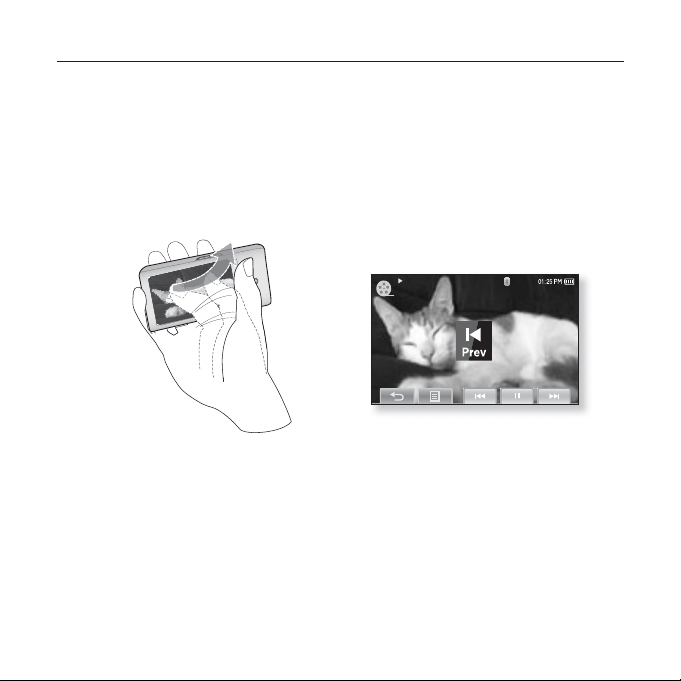
WERKEN MET HET AANRAAKSCHERM (vervolg)
Voorbeeld: het volgende/vorige videobestand afspelen
Instructie 4
Beweeg uw vinger naar links of rechts.
Links : u gaat naar het volgende bestand (afhankelijk van de instelling voor
horizontale slag. (Zie pagina 52.)
Rechts : u gaat naar het vorige bestand (afhankelijk van de instelling voor
horizontale slag. (Zie pagina 52.)
Video Track 1
20 _ basisinformatie
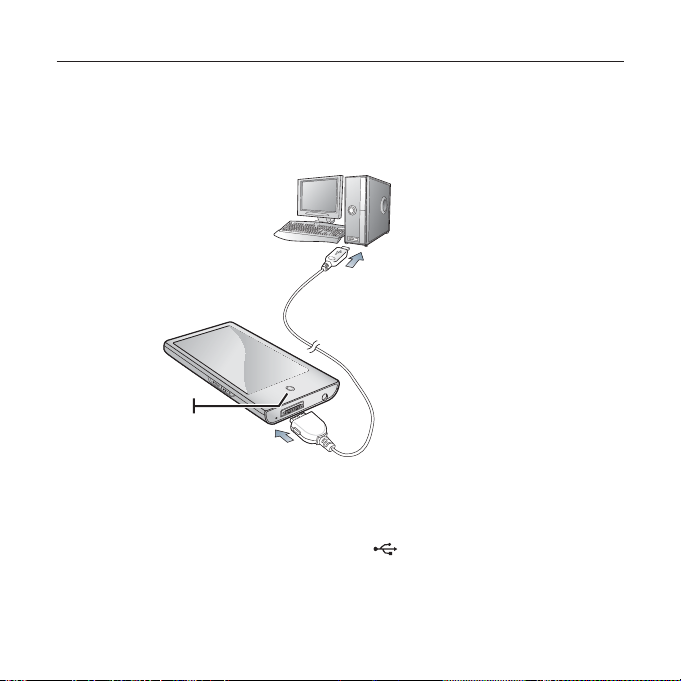
DE BATTERIJ OPLADEN
Laad de speler op voordat u deze voor het eerst gebruikt en wanneer u deze
lange tijd niet hebt gebruikt.
Het volledig opladen van de batterij van de MP3-speler duurt ongeveer
vier en een half uur. De oplaadtijd kan echter variëren, afhankelijk van uw
computeromgeving.
2
Aan/uit-lampje
1
1. Sluit het grootste uiteinde van de USB-kabel aan op de USB-aansluiting aan
de onderkant van de speler.
2. Sluit de USB-kabel aan op de USB-poort (
Het aan/uit-lampje is rood als de batterij wordt opgeladen. Als de batterij volledig is
opgeladen, wordt het lampje groen.
) van de computer.
basisinformatie _ 21

ONDERHOUD VAN DE BATTERIJ
De batterij gaat langer mee als u de volgende eenvoudige aanwijzingen voor
het gebruik en de opslag ervan opvolgt.
• Opladen en bewaren bij een temperatuur tussen 5°C en 35°C.
• De batterij niet te lang opladen (niet langer 12 uur).
Overmatig opladen of ontladen kan de levensduur van de batterij verkorten.
• Aangezien een batterij een verbruiksartikel is, neemt de levensduur van de
batterij na verloop van tijd geleidelijk af.
Als u de speler oplaadt door deze aan te sluiten op een draagbare computer,
controleer dan eerst of de batterij van de draagbare computer zelf volledig is
OPMERKING
opgeladen of de draagbare computer is aangesloten op het lichtnet.
De
oplaadbare accu in dit product kan niet door de gebruiker zelf worden
vervangen. Neem contact op met uw serviceprovider voor informatie over
vervanging.
De oplaadbare accu in dit product kan niet door de gebruiker zelf worden vervangen.
LET OP
Neem contact op met uw serviceprovider voor informatie over vervanging.
DE SPELER IN- EN UITSCHAKELEN
De speler inschakelen
Houdt de toets
De speler wordt ingeschakeld.
De speler uitschakelen
Houdt de toets
De speler wordt uitgeschakeld.
Het toestel wordt automatisch uitgeschakeld als gedurende
een bepaalde tijd geen toetsen worden ingedrukt in de
OPMERKING
stopstand. De fabrieksinstelling voor <Auto Power Off>
(Autom. uitschakelen) is 1 minuut, maar u kunt deze tijd zelf
wijzigen. Zie pagina 34 voor meer informatie.
Zie pagina 27 voor het gebruik van <Cosmos> in het hoofdmenu.
22 _ basisinformatie
enige tijd ingedrukt.
enige tijd ingedrukt.
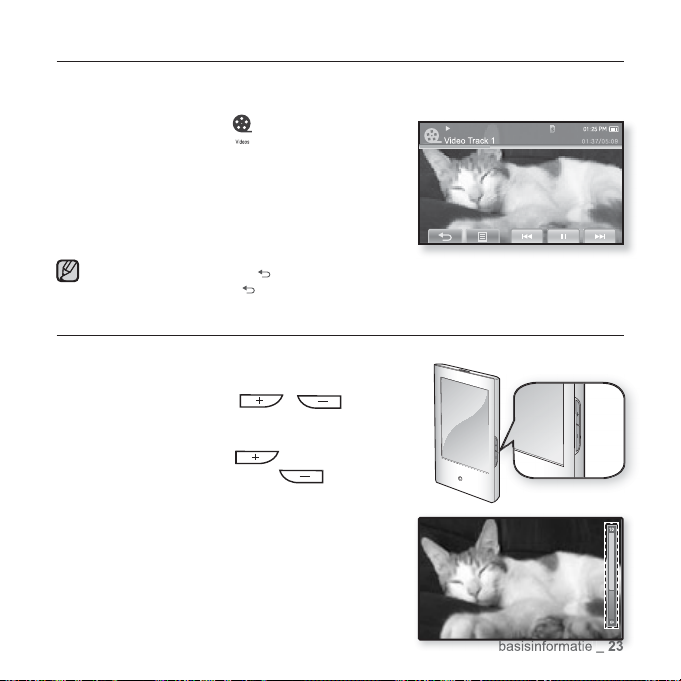
EEN VIDEOBESTAND AFSPELEN
Kopieer videobestanden naar uw nieuwe MP3-speler met EmoDio.
Zie pagina 41 voor meer informatie over EmoDio.
1. Tik op het pictogram
De lijst met video’s wordt weergegeven.
2. Selecteer een af te spelen videobestand en tik
erop.
Het geselecteerde videobestand wordt horizontaal
afgespeeld.
in het hoofdmenu.
Druk op het pictogram [
OPMERKING
Houd het pictogram [
] om naar het vorige scherm te gaan.
] enige tijd ingedrukt om het hoofdmenu weer te geven.
HET VOLUME REGELEN
U kunt het volume aanpassen als een bestand is gestopt of tijdens het afspelen.
Instructie 1
Druk op de toets , .
De volumebalk wordt weergegeven.
Het volumebereik is ingesteld van 0 tot 30.
Druk op de toets
verhogen of op de toets
verlagen.
Instructie 2
Beweeg uw vinger omhoog of omlaag
rechts in het midden van het scherm.
De volumebalk wordt weergegeven.
Als u uw vinger omhoog beweegt, wordt het
volume verhoogd en als u uw vinger omlaag
beweegt, wordt het volume verlaagd.
om het volume te
om het te
basisinformatie _ 23

DE TOETSEN VERGRENDELEN
Met de vergrendelfunctie kunt u alle andere toetsen en pictogrammen op de
MP3-speler vergrendelen, zodat uw muziek niet wordt onderbroken wanneer
een van de toetsen, bijvoorbeeld tijdens het sporten, per ongeluk wordt
ingedrukt.
1. Duw de schakelaar
de pijl.
2. Schuif de schakelaar in de
tegenovergestelde richting van de pijl om de
vergrendelfunctie uit te schakelen.
Als <Touch Screen Only> (Alleen aanraakscherm) is geselecteerd in <Settings>
OPMERKING
(Instellingen) ĺ <System> (Systeem) ĺ <Hold Option> (Optie Vergrendelen), wordt
alleen het aanraakscherm vergrendeld en kunnen de knoppen
gewoon worden gebruikt. Zie pagina 35.
in de richting van
, en
24 _ basisinformatie
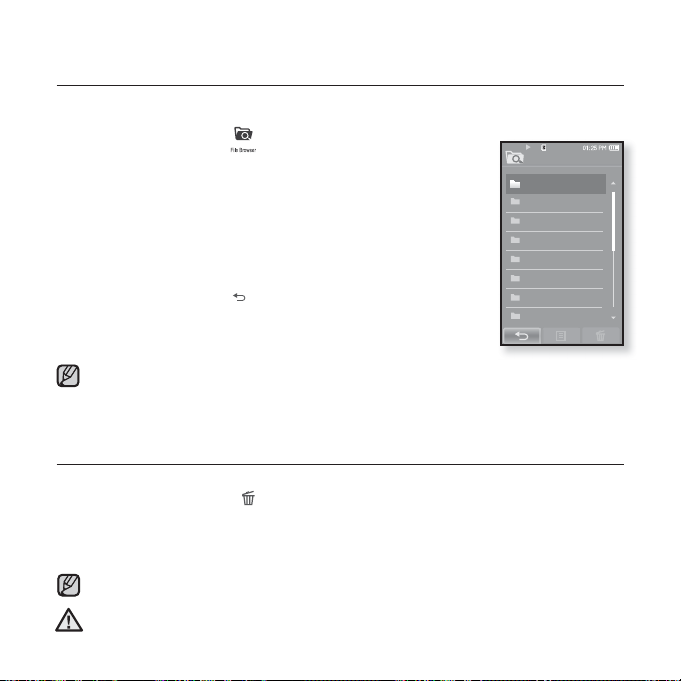
BESTANDEN ZOEKEN MET “File Browser”
(Bestandsbrowser)
U kunt eenvoudig bestanden zoeken met de functie <File Browser>
(Bestandsbrowser).
1. Tik op het pictogram
De map <File Browser> (Bestandsbrowser) wordt weergegeven.
Deze bevat Video, Music (Muziek), Playlists, Pictures
(Afbeeldingen), Datecasts, Texts (Teksten), Games (Spel),
Received Files (Ontvangen bestanden), My Pack (Mijn pakket) en
Recorded Files (Opgenomen bestanden).
2. Selecteer de gewenste map.
3. Tik op de geselecteerde map om de bestandslijst weer te
geven.
Druk op het pictogram [ ] om naar het vorige scherm te gaan.
4. Selecteer het gewenste bestand.
in het hoofdmenu.
File Browser
Video
Music
Playlists
Pictures
Datacasts
Tex t s
Games
Received Files
5. Tik op het geselecteerde bestand.
Het bestand wordt afgespeeld.
De map <My Pack> (Mijn pakket) in de map <File Browser> (Bestandsbrowser)
bevat myDNSe- of UCI-fi les die zijn overgebracht via <EmoDio>. Zie <EmoDio>
OPMERKING
voor meer informatie over myDNSe en UCI.
BESTANDEN VERWIJDEREN MET “FILE BROWSER”
(BESTANDSBROWSER)
Volg stap 1 tot en met 4 hierboven.
5. Tik op het pictogram [
Het bevestigingsvenster voor verwijderen wordt weergegeven.
6. Tik op <Yes> (Ja).
Het geselecteerde bestand is gewist.
Het geselecteerde bestand kan niet worden verwijderd als deze wordt afgespeeld.
OPMERKING
Bestanden kunnen niet meer worden hersteld nadat ze zijn verwijderd.
LET OP
].
basisinformatie _ 25
1/8

INSTELLINGEN EN VOORKEUREN WIJZIGEN
De instellingen en voorkeuren van de MP3-speler zijn in de fabriek ingesteld,
maar u kunt deze voorgeprogrammeerde waarden zelf aan uw persoonlijke
voorkeuren aanpassen.
Druk op het pictogram [ ] om naar het vorige scherm te gaan.
Houd het pictogram [
OPMERKING
Instellingen voor menustijl
U kunt het uiterlijk van het menu wijzigen en
de achtergrondafbeelding van het hoofdmenu
verwijderen.
Tik op het pictogram in het hoofdmenu.
1.
Het menu <Settings> (Instellingen) wordt weergegeven.
2.
Selecteer <Menu Style> (Menustijl) en tik erop.
Het menu <Menu Style> (Menustijl) wordt weergegeven.
3. Tik op een gewenst menu.
4. Stel uw voorkeuren in en tik op <OK>.
Instellingsopties voor menustijl
Menu Design (Menuontwerp) : U kunt de stijl van het hoofdmenu wijzigen.
Maak een keuze uit <Cosmos>, <Matrix>, <My Skin> (Mijn huid), <Dandy_
Cosmos>, <Dandy_Matrix>, <Dandy_MySkin>, <Sammy_Matrix>, <Toy_
Cosmos>, <Toy_Matrix>, <Toy_MySkin>, <Woody_Cosmos>, <Woody_Matrix>
en <Woody_MySkin>. Zie pagina 27~28.
Font (Lettertype) : U kunt het lettertype van de menutaal wijzigen. Kies één
van de drie lettertypes. Voor sommige talen wordt <Font> (Lettertype) niet
weergegeven in het menu.
Reset My Skin (Mijn huid opnieuw instellen) : Stelt de achtergrondafbeelding
van het aanraakscherm in op de standaardafbeelding.
Als u in het scherm <Settings> (Instellingen) gedurende 1 minuut geen
toetsen indrukt, gaan de instellingen die u nog niet hebt opgeslagen
OPMERKING
verloren en keert de speler terug naar de voorgaande functie.
De UCI-bestanden die zijn overgebracht met <EmoDio> staan in <Menu
Design> (Menuontwerp). Zie <EmoDio> voor meer informatie over UCI.
26 _ basisinformatie
] enige tijd ingedrukt om het hoofdmenu weer te geven.
Settings
Menu Style
Sound
Display
Language
Time
System

INSTELLINGEN EN VOORKEUREN WIJZIGEN (Vervolg)
Het menu Cosmos gebruiken
Instructie 1
Plaats uw vinger op het aanraakscherm en beweeg uw vinger omhoog of
omlaag. Tik op het pictogram van het gewenste hoofdmenu.
Het menu <Cosmos>
Instructie 2
Plaats uw vinger op een lege ruimte van het aanraakscherm en
beschrijf met uw vinger voorzichtig een cirkel.
Tik op het pictogram van het gewenste hoofdmenu.
basisinformatie _ 27

INSTELLINGEN EN VOORKEUREN WIJZIGEN (Vervolg)
Het menu Matrix gebruiken
Tik op het pictogram van het gewenste hoofdmenu.
Het menu <Matrix>
Het menu Mijn Skin gebruiken
Plaats uw vinger op het aanraakscherm en blader naar links of rechts
door uw vingertop in de gewenste richting te bewegen en van het
scherm te halen. Tik op het pictogram van het gewenste hoofdmenu.
Het menu <My Skin> (Mijn huid)
28 _ basisinformatie

INSTELLINGEN EN VOORKEUREN WIJZIGEN (Vervolg)
Geluidsinstellingen
U kunt de hoofd-EQ, de pieptoon en de volumegrens instellen.
1. Tik op het pictogram in het hoofdmenu.
Het menu <Settings> (Instellingen) wordt weergegeven.
2. Selecteer <Sound> (Geluid) en tik erop.
Het menu <Sound> (Geluid) wordt weergegeven.
3. Tik op een gewenst menu.
4. Stel uw voorkeuren in en tik op <OK>.
Opties voor geluidsinstellingen
Master EQ (Hoofd-EQ) : U kunt de geluidsinstellingen optimaliseren. Tik op het
pictogram [
De frequenties die kunnen worden aangepast, zijn <60Hz>, <150Hz>, <400Hz>,
<1.1kHz>, <3.5kHz>, <8kHz> en <14kHz>. Tik op het pictogram [
niveau van de geselecteerde frequentie aan te passen en tik op <OK>.
Beep Sound (Piepgeluid) : Het geluidssignaal voor de bediening van het
aanraakscherm inschakelen of uitschakelen. U kunt kiezen tussen <Off> (Uit)
en <On> (Aan).
Volume Limit (Volume grens) : U kunt gehoorbeschadiging bij gebruik van de
koptelefoon voorkomen door een volumegrens in te stellen. Als de volumegrens
is ingeschakeld, is het maximumvolume 15.
Als de volumegrens is uitgeschakeld, is het maximumvolume 30.
Als u <Off> (Uit) selecteert, wordt het volume teruggezet naar 15 om schade
aan uw gehoor te voorkomen wanneer u de speler weer inschakelt.
OPMERKING
,
] om de frequentie die u wilt aanpassen, te selecteren.
U kunt de <Master EQ> (Hoofd-EQ) niet instellen als de speler is
verbonden met de Bluetooth-stereokoptelefoon.
Settings
Menu Style
Sound
Display
Language
Time
System
, ] om het
basisinformatie _ 29

INSTELLINGEN EN VOORKEUREN WIJZIGEN (Vervolg)
Weergave-instellingen
De uitschakeltijd en helderheid van uw scherm wijzigen.
1. Tik op het pictogram in het hoofdmenu.
Het menu <Settings> (Instellingen) wordt weergegeven.
2. Selecteer <Display> (Weergave) en tik erop.
Het menu <Display> (Weergave) wordt weergegeven.
3. Tik op een gewenst menu.
4. Stel uw voorkeuren in en tik op <OK>.
Opties voor weergave-instellingen
Display Off (Display Uit) : Het aanraakscherm wordt automatisch uitgeschakeld
als er gedurende de onderstaande tijd geen toetsen of pictogrammen worden
aangeraakt. U kunt kiezen uit <15sec>, <30sec>, <1min>, <3min>, <5min> en
<Always On> (Altijd aan). U kunt het scherm weer inschakelen door op een
willekeurige toets te drukken.
Brightness (Helderheid) : U kunt de helderheid van het scherm instellen. Kies
een niveau van <0-10>, met 10 als meest helder.
Settings
Menu Style
Sound
Display
Language
Time
System
30 _ basisinformatie
